模拟鼠标的操作要首先引入ActionChains的包
from selenium.webdriver.common.action_chains import ActionChains
而对于ActionChains包,一般的写法是:
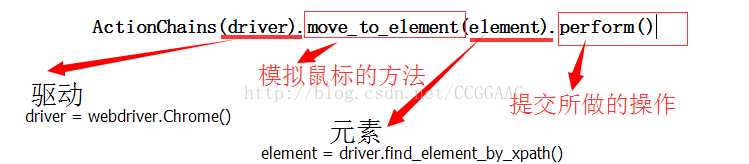
这是这个方法一般的书写格式,下面我们来看一如何使用模拟鼠标操作的具体案例
1.鼠标拖动操作
方法:
drag_and_drop(source, target)
拖动source元素到target元素的位置
drag_and_drop_by_offset(source, xoffset, yoffset)
source:鼠标拖动的原始元素
xoffset:鼠标把元素拖动到另外一个位置的x坐标
yoffset:鼠标把元素拖动到另外一个位置的y坐标
拖动source元素到指定的坐标
————————————————
版权声明:本文为CSDN博主「许西城」的原创文章,遵循 CC 4.0 BY-SA 版权协议,转载请附上原文出处链接及本声明。
原文链接:https://blog.csdn.net/ccggaag/article/details/75717186
测试网址:https://jqueryui.com/resources/demos/draggable/scroll.html

# coding=UTF-8 #17.拖拽页面元素 import sys reload(sys) sys.setdefaultencoding(‘utf8‘) from selenium import webdriver import unittest import time from selenium.webdriver import ActionChains class Case17(unittest.TestCase): def setUp(self): self.driver = webdriver.Chrome() def test_dragPageElement(self): url = "https://jqueryui.com/resources/demos/draggable/scroll.html" self.driver.get(url) position1 = self.driver.find_element_by_id("draggable") position2 = self.driver.find_element_by_id("draggable2") position3 = self.driver.find_element_by_id("draggable3") ActionChains(self.driver).drag_and_drop(position1,position2).perform() #把position1拖到position2的位置 time.sleep(2) ActionChains(self.driver).drag_and_drop_by_offset(position3,10,10).perform() #把position3拖动(10,10)的距离,即向右下方拖动 time.sleep(2) def tearDown(self): self.driver.quit() if __name__ == ‘__main__‘: unittest.main()
原文:https://www.cnblogs.com/erchun/p/11778511.html